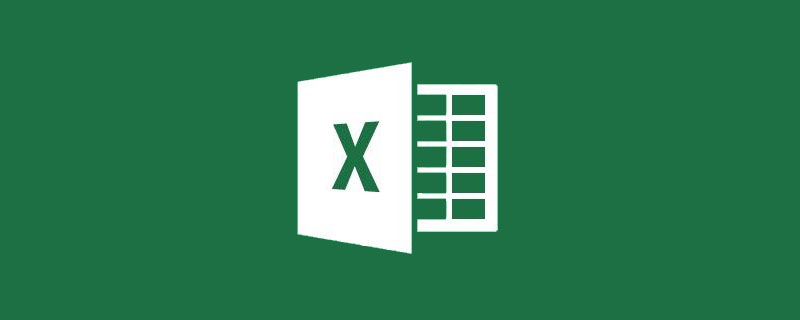wps中的excel冻结第二行的操作:首先点击打开excel文档;然后选中要冻结窗口的第二行,点击【冻结窗口】选项;最后点击【关闭】选项,并点击【确定】保存修改的内容即可。
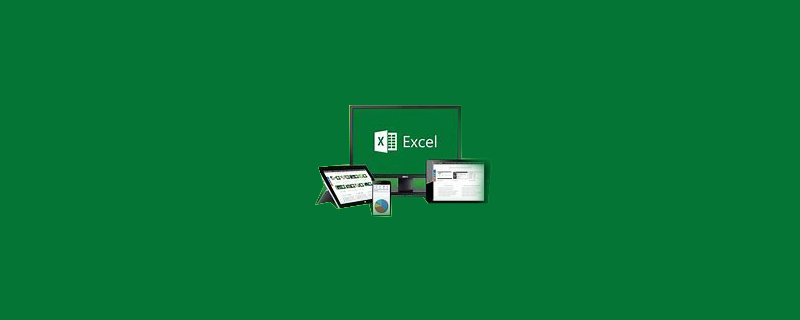
wps中的excel冻结第二行的操作:
1、点击打开excel文档,输入要冻结的内容,然后点击【确定】。
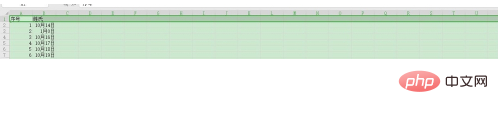
2、选中要冻结窗口的第二行,点击【冻结窗口】选项。

3、在显示出来的列表点击选择【冻结第二行】就可以始终显示窗口的首行。
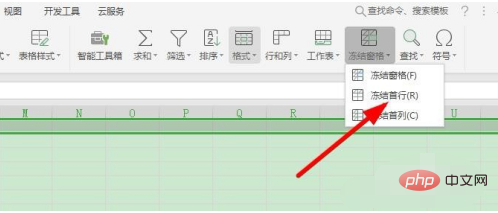
4、想要冻结多行,可以全部选中行,然后点击【冻结窗口】。

5、然后点击【开始】选项,选择设置字体的颜色和大小。
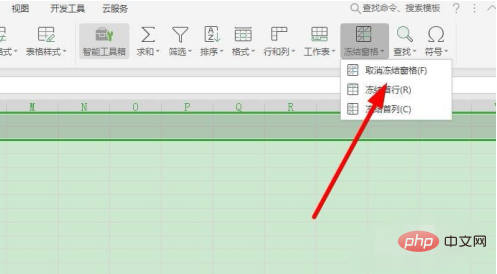
6、接下来选择【解除冻结】选项,单元格可以恢复到之前的设置。
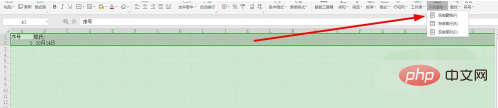
7、最后点击【关闭】选项,然后点击【确定】保存修改的内容。
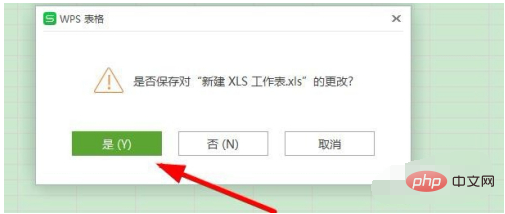
相关学习推荐:excel基础教程
© 版权声明
文章版权归作者所有,未经允许请勿转载。
THE END